Minsan, ang paggugol ng masyadong maraming oras sa Facebook ay medyo nakakairita at ang mga user ay nagnanais ng maikling pahinga para ma-relax ang kanilang isipan at gumawa ng iba pang aktibidad. Para sa layuning iyon, maaaring pansamantalang i-deactivate ng mga user ang kanilang Facebook account.
Ang write-up na ito ay maglalarawan ng mga tagubilin para pansamantalang i-deactivate ang Facebook.
Paano Pansamantalang I-deactivate ang Facebook sa Android?
Ang pansamantalang pag-deactivate ng Facebook account ay hindi mahirap, kailangan mo lamang gawin ang ilang mga hakbang. Tandaan na inaalis ng iyong Facebook account ang iyong profile, pangalan, at marahil ang mga post ngunit nakikita ka pa rin sa listahan ng iyong kaibigan. Para sa isang praktikal na paglalarawan ng pag-deactivate ng Facebook account, ang mga sumusunod na hakbang ay isinasagawa.
Hakbang 1: Buksan ang Mga Setting ng Facebook Account
Buksan ang iyong Facebook account, i-tap ang ' 3 linya ” icon, at pindutin ang “ Mga setting ” opsyon sa ilalim ng 'Mga Setting at privacy' drop-down para buksan ito:
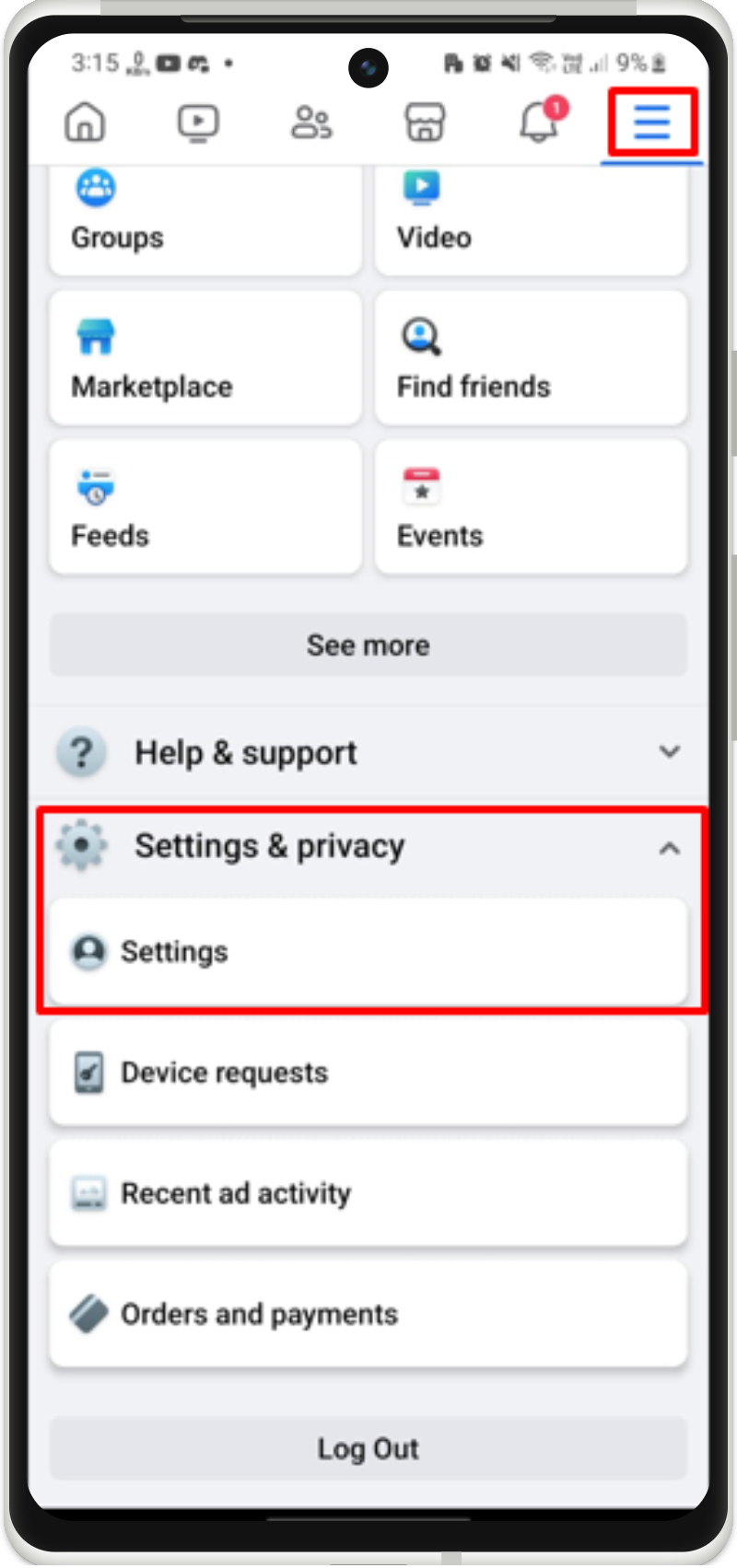
Hakbang 2: Buksan ang Advance Center
Sa ilalim ng ' Mga setting at privacy ”, i-tap ang “ Tingnan ang higit pa sa Accounts Center ” na opsyon upang tuklasin ang higit pang mga opsyon sa setting:
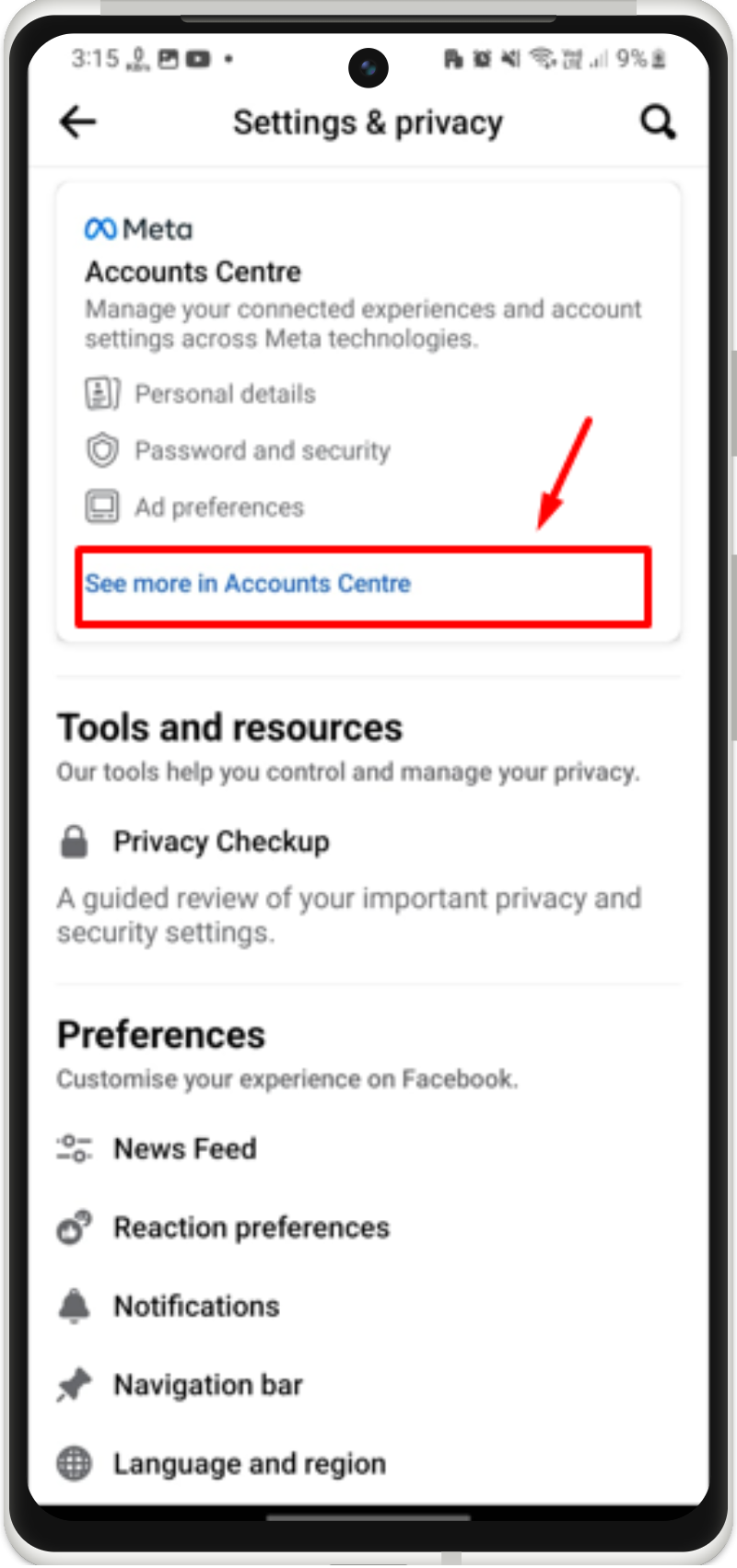
Hakbang 3: Pumunta sa Mga Personal na Detalye
Pagkatapos nito, pumunta sa 'Personal na detalye' para buksan ang Account:
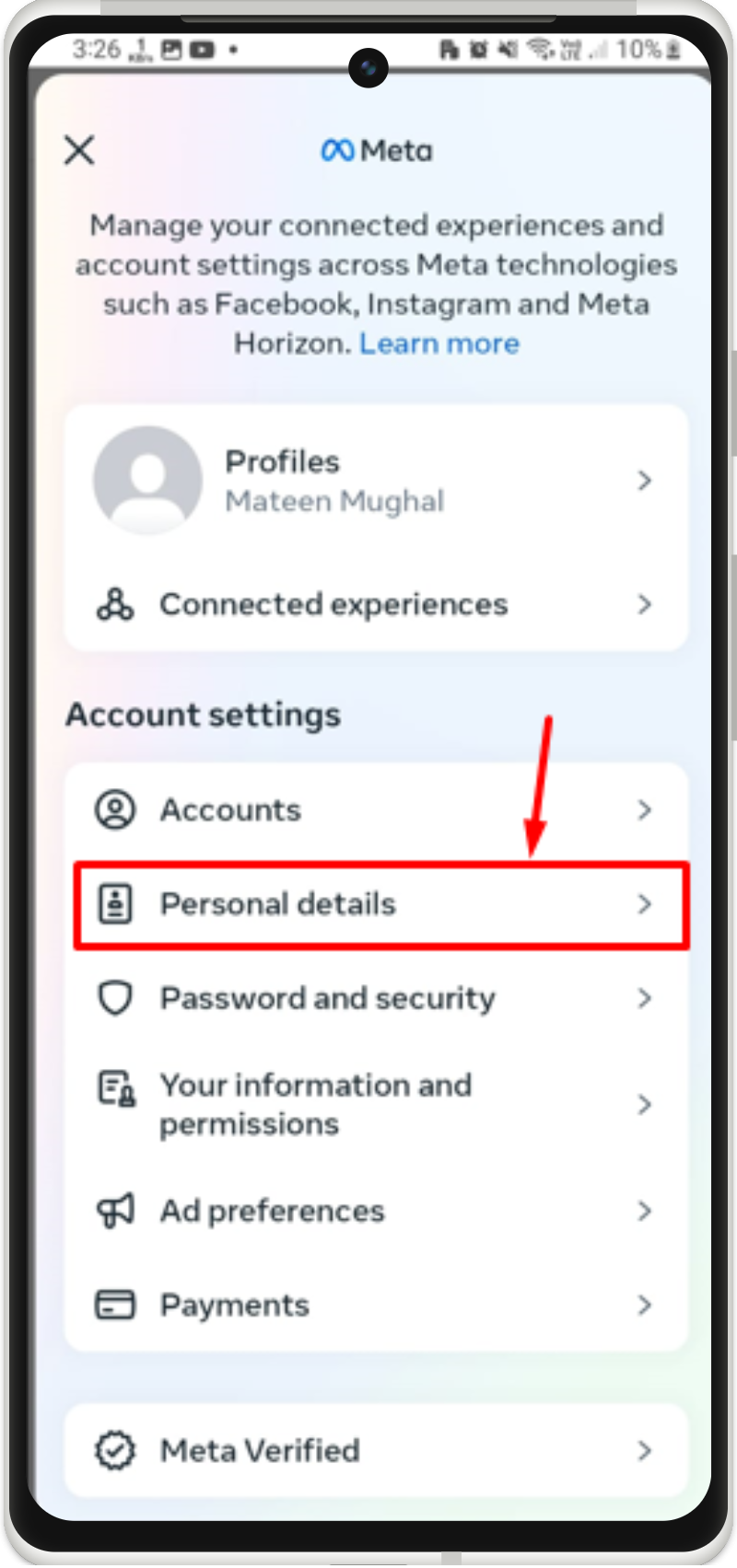
Hakbang 4: I-access ang Pagmamay-ari at Kontrol ng Account
Susunod, i-tap at buksan ang ' I-access ang pagmamay-ari at kontrol ng account ” opsyon:
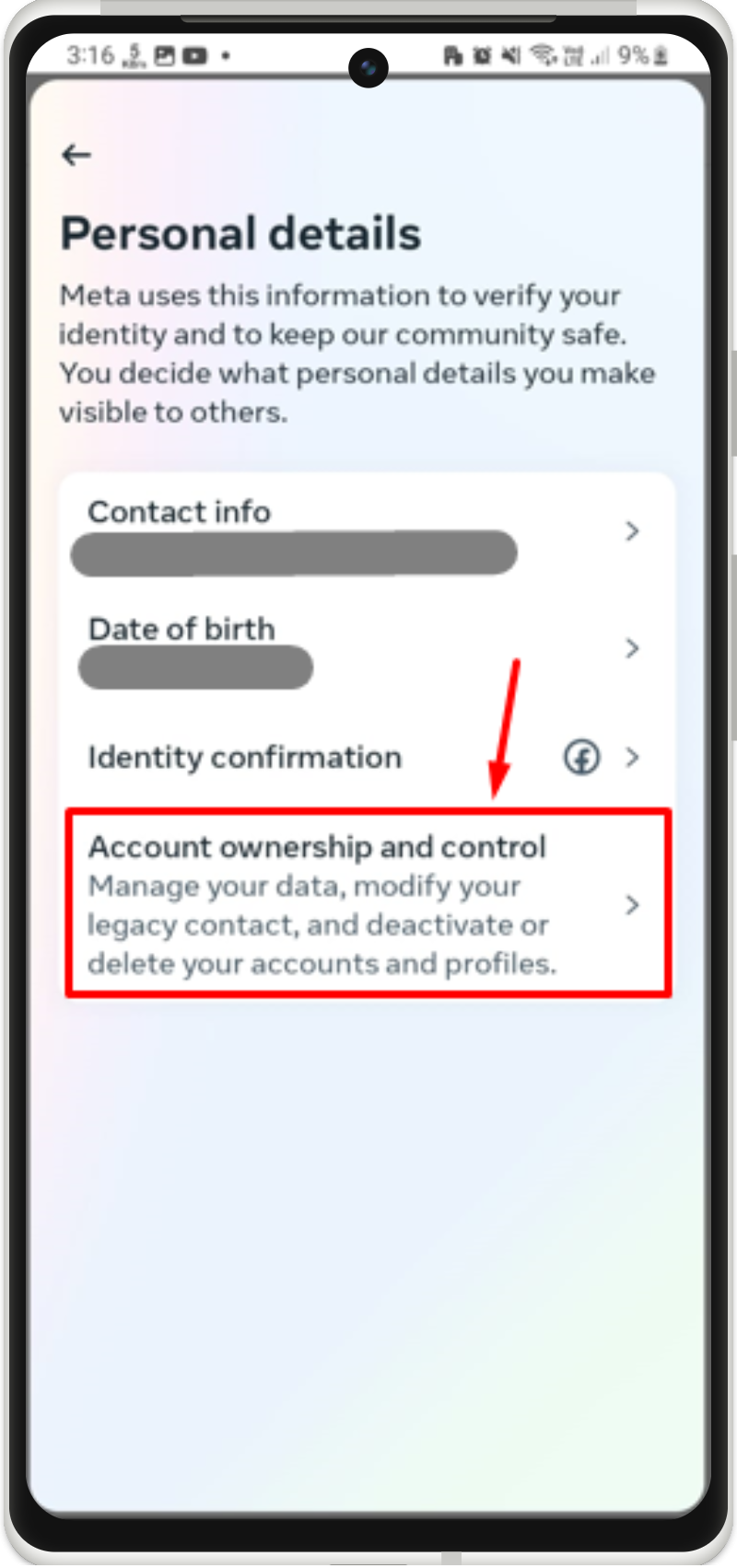
Hakbang 5: Piliin ang Pag-deactivate o Pagtanggal
Piliin ang ' Pag-deactivate o pagtanggal ” opsyon upang magpatuloy:
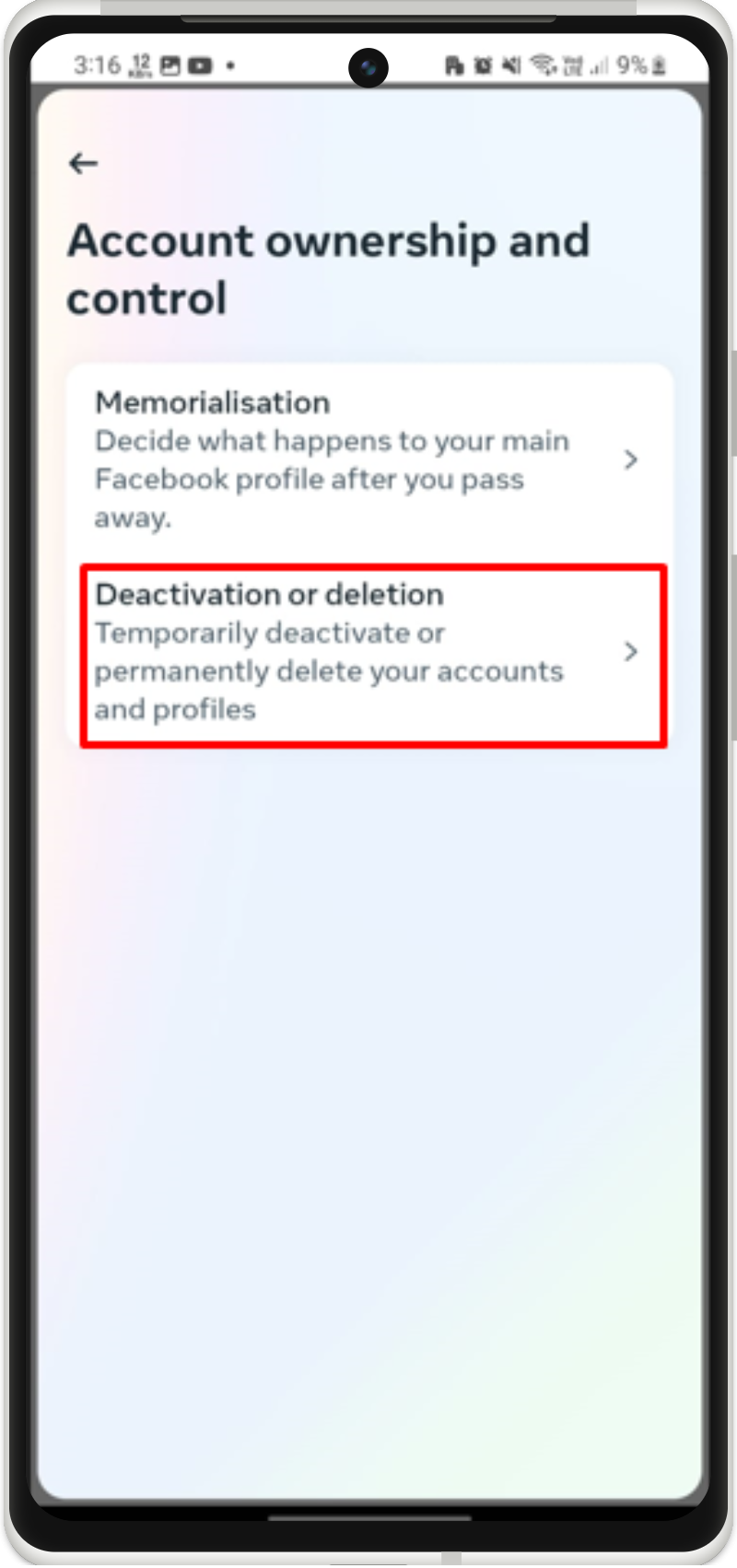
Hakbang 6: Piliin ang Account
Piliin at i-tap ang account kung saan mo gustong pansamantalang i-disable:
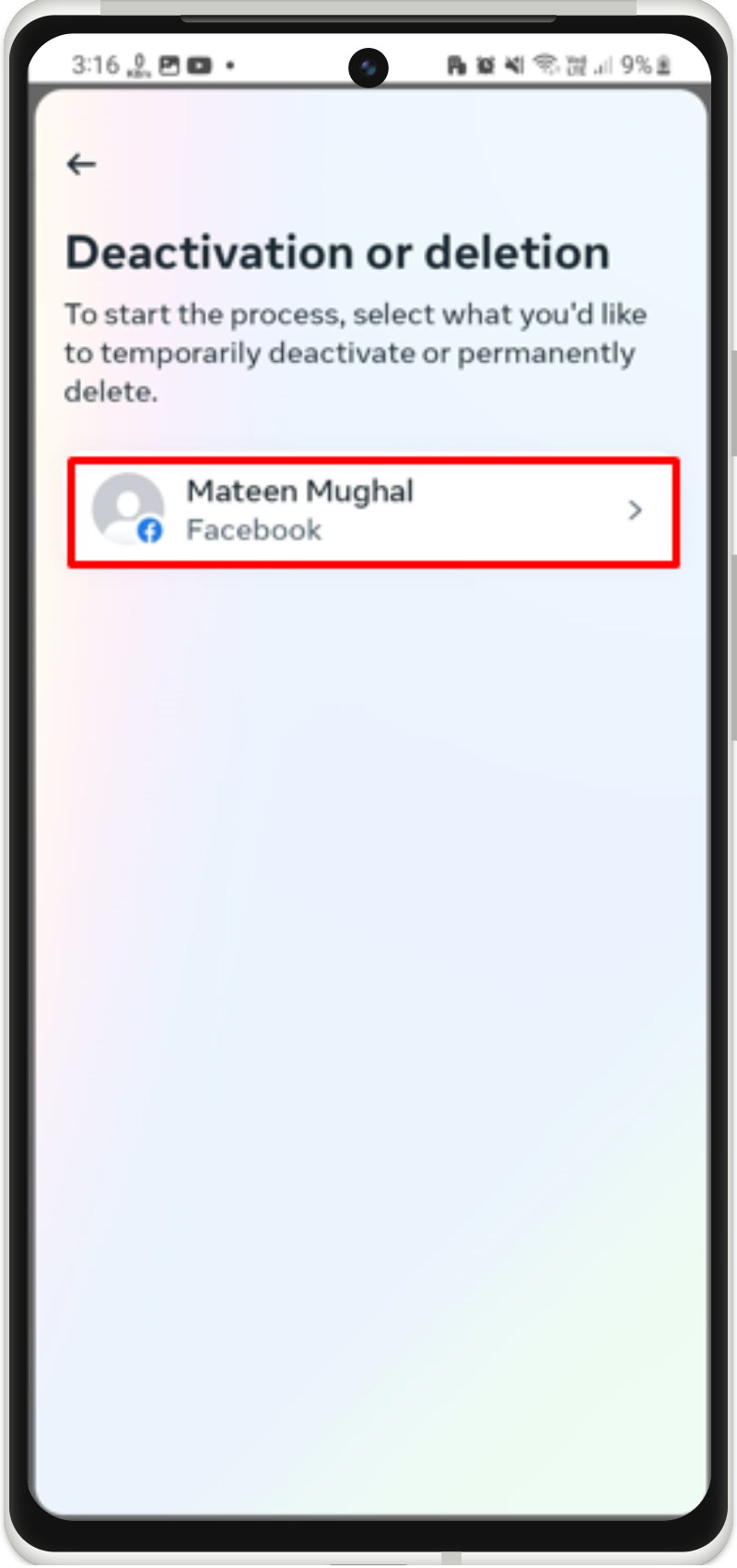
Mula sa susunod na interface, piliin ang pansamantalang i-deactivate ang opsyon sa account at i-tap ang “ Magpatuloy ”:
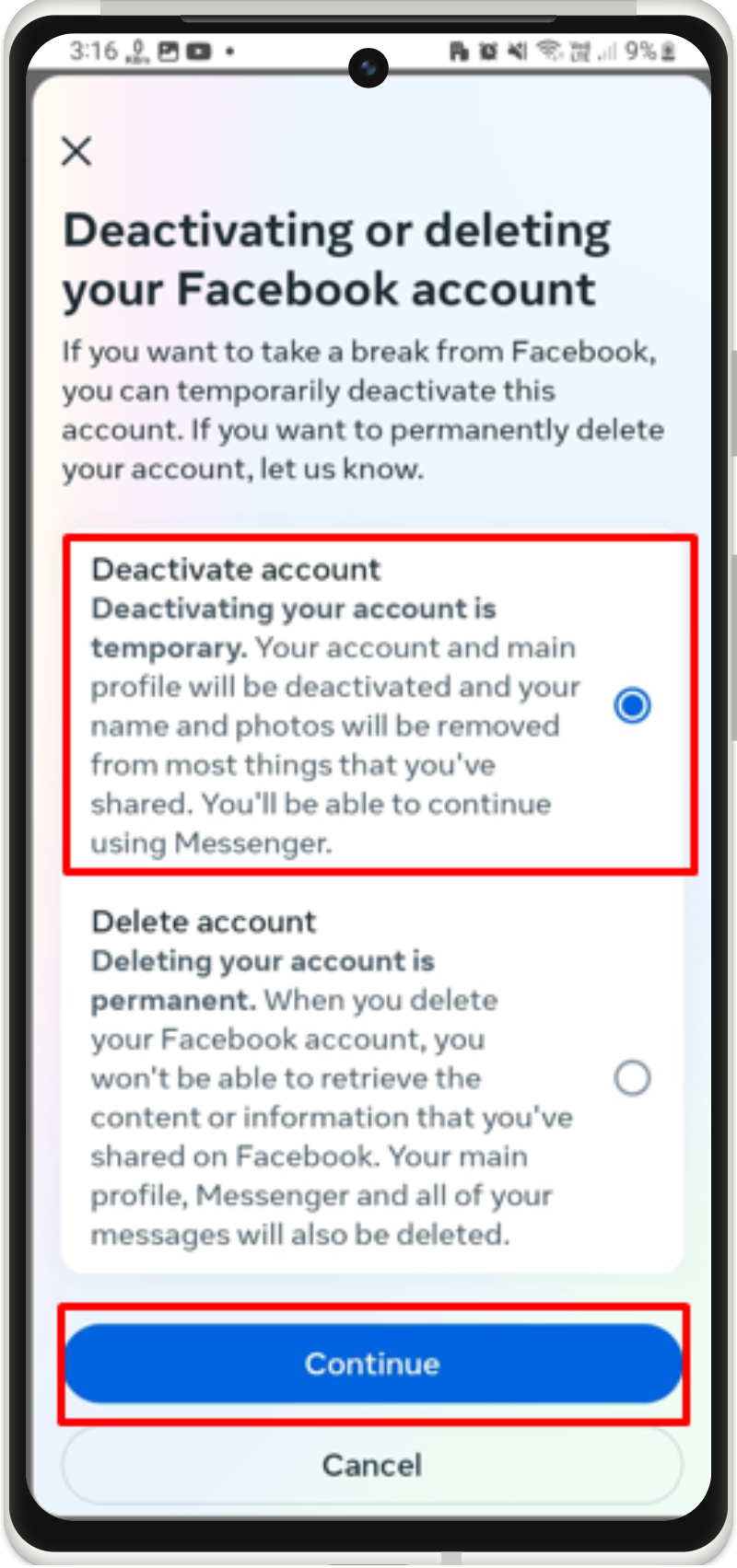
Hakbang 7: Piliin ang Dahilan
Hihilingin sa iyo na piliin ang dahilan ng pag-deactivate ng Facebook account:
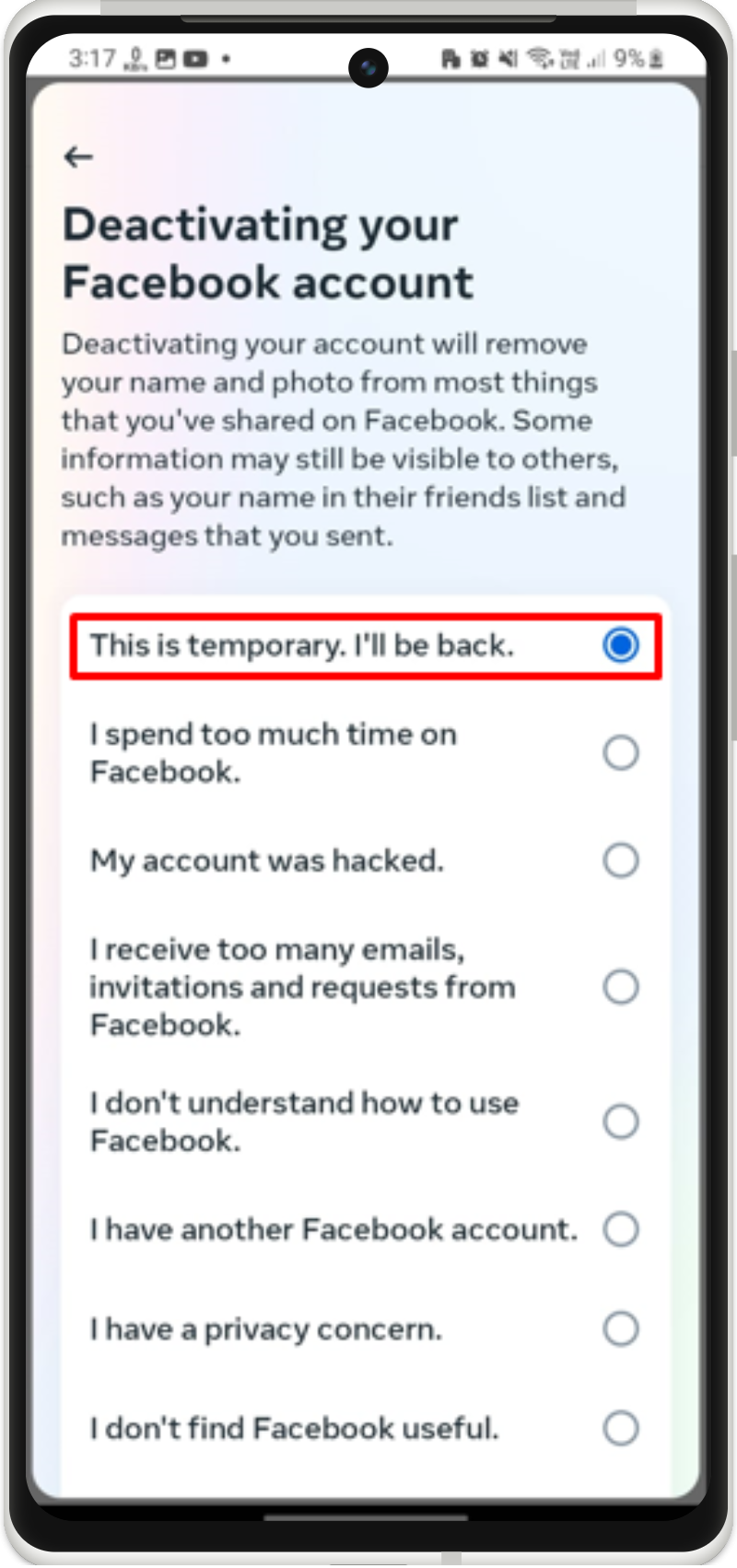
Hakbang 8: Ipasok ang Password
Ipasok ang password sa Facebook account upang ipagpatuloy ang proseso ng pagtanggal:
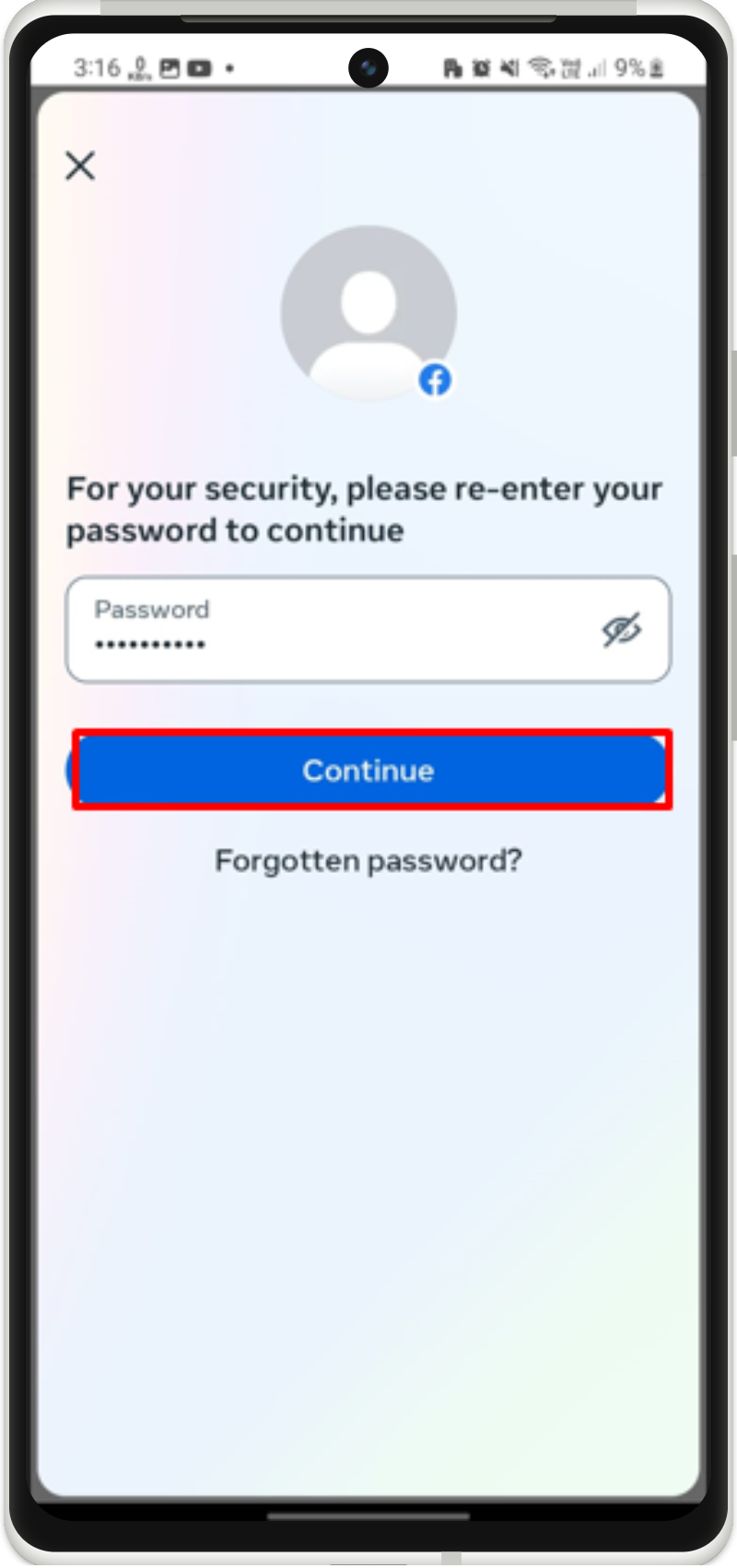
Hakbang 9: Tukuyin ang Time Frame
Pagkatapos, piliin ang bilang ng mga araw, gusto mong i-deactivate ang iyong Facebook account at pindutin ang ' Magpatuloy 'button:
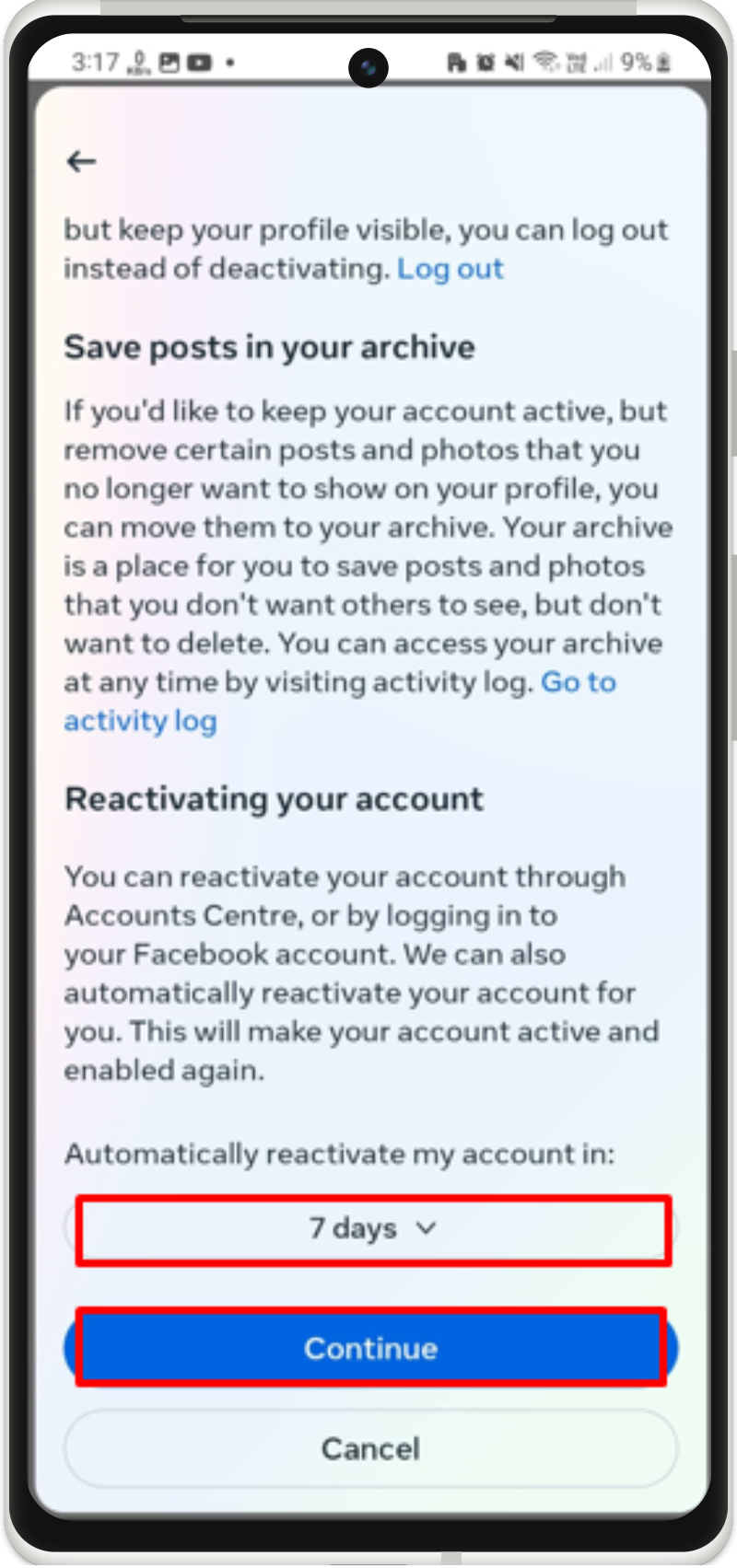
Hakbang 10: I-deactivate ang Facebook Account
Panghuli, piliin ang opsyon sa messenger kung gusto mo pa ring gamitin ang iyong messenger pagkatapos mag-deactivate at piliin ang “ I-deactivate ang aking account ”:
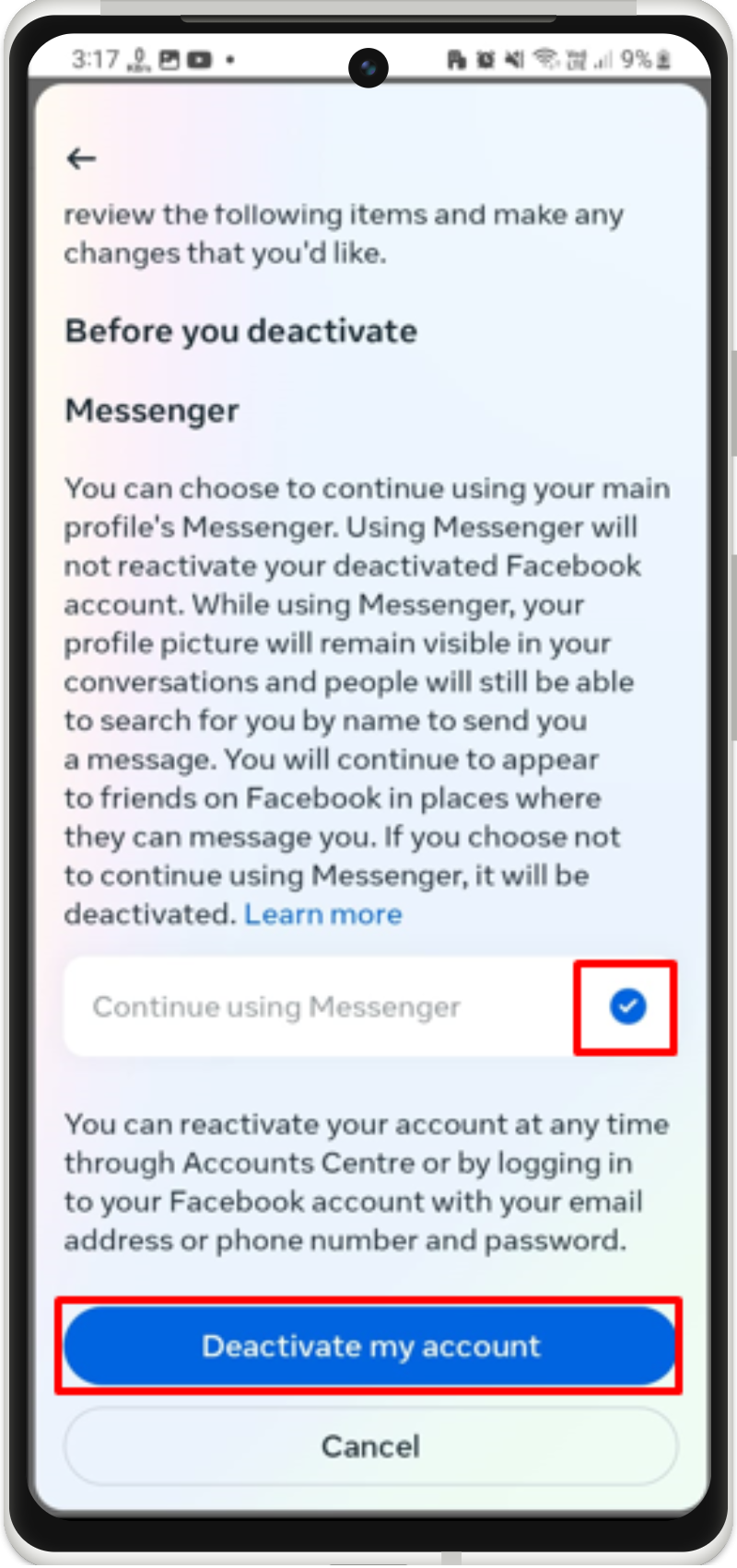
Sa paggawa nito, made-deactivate ang Facebook account.
Konklusyon
Upang pansamantalang i-deactivate ang iyong Facebook account, buksan ang mga setting ng account at i-deactivate ang account sa ilalim ng ' Mga Personal na Detalye > Pagmamay-ari at kontrol ng account ” mga setting. Sa blog na ito, nagbigay kami ng detalyadong pagpapatupad ng pag-deactivate ng Facebook account sa Android.